Lägga till låttextinformation med hjälp av en dator
Du kan välja någon av följande metoder för att lägga till låttextinformation.
- Lägga till låttexter till ett spår med hjälp av den senaste versionen av Media Go.
- Skapa låttextinformation i en textfil (en LRC-fil).
När du har lagt till låttexter till spår överför du spåren till din Walkman.
Lägga till låttexter till ett spår med Media Go
Du kan redigera låttextinformation med hjälp av Media Go.
Gå till Media Go, öppna [Egenskaper] för ett spår och välj sedan låttextfliken för att lägga till låttextinformation. Närmare information om hur du redigerar låttexter finns i onlinehjälpen för Media Go.
OBS!
- När du har lagt till låttexter till spår i Media Go överför du spåren till din Walkman igen.
Skapa låttextinformation i en textfil (en LRC-fil).
-
Öppna programmet [Anteckningar] i Tillbehör i Windows.
-
Skriv in texten i [Anteckningar].
-
Spela upp spåret och ange vid vilken tidpunkt varje textrad ska visas.
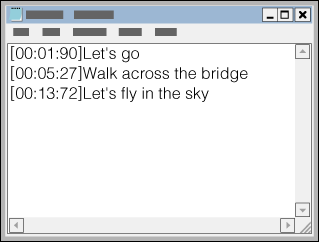
- Du kan ange tidsinformation till vänster om varje textrad i följande format.
Minuter:sekunder:hundradels sekunder (*1) - Tidsinformationen måste anges i kronologisk ordning.
- Du kan separera sekunder och hundradels sekunder med en punkt i stället för ett kolon.
*1 Du kan utelämna hundradels sekunder.
- Du kan ange tidsinformation till vänster om varje textrad i följande format.
-
Spara filen.
- Välj [UTF-8] som teckenkodning.
- Ange samma filnamn som ljudfilen.
- Ange [.lrc] som filnamnstillägg.
- Den maximala filstorleken är 512 kB.
- Om en textrad inte får plats på skärmen kommer den att radbrytas.
- Hur många rader med text som kan visas samtidigt beror på Walkman-modellen.
- Radbrytningar av typerna CR, CRLF och LF identifieras.
- Tomma textrader hoppas över.
-
Anslut din Walkman till datorn via USB.
-
Öppna mappen [WALKMAN] på ett av följande sätt.
- Windows 7 eller tidigare versioner:
Välj [Start], [Dator] och sedan [WALKMAN]. - Windows 8.1:
Öppna [Utforskaren] från [Skrivbord]. Välj [WALKMAN] i listan under [Den här datorn]. - Windows 10:
Öppna [Utforskaren] från menyn [Start]. Välj [WALKMAN] från den vänstra sidopanelen.
Du kan även överföra innehållet till ett microSD-kort.
Välj mappen med namnet på microSD-kortet i stället för [WALKMAN].
- Windows 7 eller tidigare versioner:
-
Skapa en ny mapp i mappen [MUSIC] under [WALKMAN]. Dra och släpp sedan såväl spåret som LRC-filen till den nya mappen för att överföra dem.
Tips
- Följande antal tecken rekommenderas när du ska visa låttexter på din Walkman.
- Enkelbyte-tecken (till exempel alfanumeriska tecken): 40 tecken per rad.
- Dubbelbyte-tecken (till exempel kinesiska tecken): 20 tecken per rad.
- På en Mac-dator kan du skapa låttextinformation med hjälp av ”TextEdit” och andra textredigerare. Gör på samma sätt som beskrivs ovan för att ange låttexterna och tidsinformationen med inställningen ”Plain text” (oformaterad text).
Upphovsrättsinformation
När du skapar LRC-filer med upphovsrättsskyddat material som har författats av andra, får LRC-filerna endast användas för privat bruk. Upphovsrättsinnehavarens tillstånd krävs om LRC-filerna ska användas i andra syften.

Innehållet i denna hjälpguide kan ändras utan föregående meddelande på grund av att produktens specifikationer har uppdaterats.
Denna hjälpguide har översatts med hjälp av maskinöversättning.